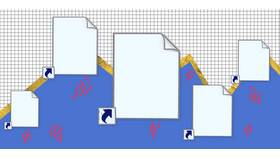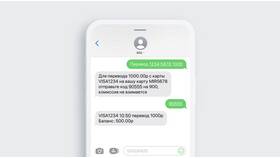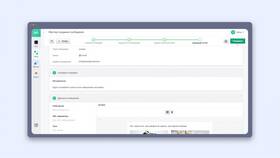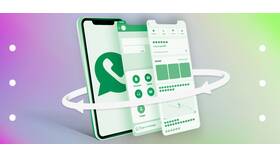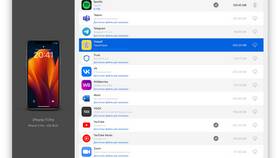Передача фотографий между устройствами Apple может осуществляться несколькими способами. Рассмотрим наиболее эффективные методы обмена изображениями между iPhone.
Содержание
Способы отправки фото
| Метод | Скорость | Требования |
| AirDrop | Мгновенно | Wi-Fi/Bluetooth, iOS 7+ |
| iMessage | Зависит от интернета | Активный Apple ID |
| Общий альбом iCloud | Автосинхронизация | iCloud+, 5 ГБ+ места |
Пошаговая инструкция для AirDrop
Настройка AirDrop
- Откройте "Настройки" на обоих iPhone
- Перейдите в "Основные" → "AirDrop"
- Выберите "Только для контактов" или "Все"
- Активируйте Wi-Fi и Bluetooth
Отправка фото
- Откройте приложение "Фото"
- Выберите изображения для отправки
- Нажмите "Поделиться" (квадрат со стрелкой)
- Выберите устройство получателя в разделе AirDrop
- Подтвердите прием на втором iPhone
Отправка через iMessage
- Откройте приложение "Сообщения"
- Создайте новое сообщение или выберите чат
- Нажмите значок "Фото" слева от поля ввода
- Выберите изображения из библиотеки
- Добавьте комментарий (при необходимости)
- Нажмите "Отправить"
Создание общего альбома iCloud
Настройка альбома
- Откройте "Фото" → "Альбомы"
- Нажмите "+" → "Новый общий альбом"
- Введите название и добавьте участников
- Выберите фотографии для добавления
Доступ для получателя
| Действие получателя | Результат |
| Принятие приглашения | Автоматическая синхронизация новых фото |
| Комментирование | Уведомление для всех участников |
Решение возможных проблем
Если фото не отправляются
- Проверьте подключение к интернету для iMessage
- Убедитесь, что оба устройства рядом для AirDrop
- Перезагрузите iPhone
- Обновите iOS до последней версии
Важная информация
При отправке большого количества фото рекомендуется использовать AirDrop или общий альбом iCloud. iMessage может сжимать изображения при передаче. Для сохранения исходного качества используйте параметр "Фактический размер" в настройках отправки.